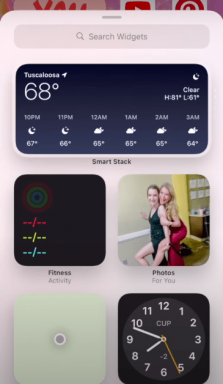Como corrigir a atualização do iOS 16 não aparecendo no iPhone e iPad
Miscelânea / / September 13, 2022
Para alguns usuários, as atualizações mais recentes do iOS 16 não estão sendo exibidas no iPhone e iPad. Pode haver vários motivos por trás desse problema, como o perfil beta incorreto baixado ou não na versão iOS 15. Mais uma vez, exploraremos a possível solução para esse problema, portanto, leia até o final.
O mais recente iOS 16 da Apple já está disponível para download, anunciado na recente conferência WWDC 2022. A Apple quer que os desenvolvedores tenham acesso antecipado ao IOS 16 para que possam atualizar e projetar seus aplicativos de acordo. O iOS 16 será lançado para o público em meados de setembro, e muitos usuários já começaram a receber notificações de atualização.

Conteúdo da página
-
Como corrigir a atualização do iOS 16 não aparecendo no iPhone e iPad
- Método 1: Verifique a compatibilidade do IOS 16
- Método 2: remover o perfil beta do iOS
- Método 3: Reinicialize seu dispositivo iOS
- Método 4: Ignorar a atualização do iOS 15
- Método 5: Verificar atualização manualmente
- Método 6: Verifique o status do sistema
- Método 7: Verifique sua conexão com a Internet
- Método 8: Desative a conexão VPN
- Método 9: Redefinir as configurações de rede
- Método 10: Redefinição de fábrica
- Conclusão
Como corrigir a atualização do iOS 16 não aparecendo no iPhone e iPad
A Apple quer que os usuários tenham um gostinho dos recursos do iOS 16, então muitos usuários já receberam o convite para baixar e instalar o novo sistema operacional. Você receberá uma notificação em Configurações> Geral> Atualização de software sobre o iOS 16 mais recente. Mas para algumas pessoas, não está aparecendo, e aqui estão alguns métodos de solução de problemas para corrigir o mesmo.
Método 1: Verifique a compatibilidade do IOS 16
Se você não conseguir obter a notificação de atualização do iOS 16, a primeira coisa que devemos verificar é a compatibilidade. De acordo com as notícias oficiais da Apple, qualquer iPhone anterior ao iPhone 8 não receberá uma atualização do iOS 16. Os clientes com iPhone 6 ou iPhone 7 não receberão a atualização mais recente.
Anúncios
Método 2: remover o perfil beta do iOS
Muitos usuários tendem a instalar perfis beta, o que lhes dá acesso a atualizações beta. No entanto, se você tiver um perfil beta do iOS 15 instalado, não receberá as atualizações do iOS 16. Portanto, certifique-se de excluir o perfil beta da seguinte maneira:
Abra o aplicativo de configurações e navegue até geral.

Aqui, vá para a opção de gerenciamento de VPN e dispositivos.
Anúncios

Você encontrará o perfil beta do iOS 15 aqui, certifique-se de remover o perfil.
Depois de remover o perfil, verifique a atualização do iOS novamente para ver se funciona.
Anúncios
Método 3: Reinicialize seu dispositivo iOS
Às vezes, a atualização não está gritando devido a uma falha técnica. Essas coisas acontecem de tempos em tempos e são uma natureza geral dos dispositivos tecnológicos. No entanto, você pode resolver esse problema desligando o iPhone e ligando-o novamente.
Método 4: Ignorar a atualização do iOS 15
A Apple finalmente decidiu dar aos usuários a opção de escolher a atualização do IOS 15 ou IOS 16 a ser instalada em seu iPhone. Mas, como resultado, você verá apenas as atualizações do iOS 15 em suas notificações. Mas o iOS 16 ainda está disponível e você também pode baixá-lo. Veja como você pode fazer isso.
Abra o aplicativo Configurações no seu iPhone e verifique se há alguma notificação de atualização.

Escolha iOS 16 na opção de atualização.
Propaganda

Agora você pode baixar o iOS 16 aqui.

Seu dispositivo levará algum tempo para baixar e concluir o processo de instalação.
Método 5: Verificar atualização manualmente
Normalmente, você receberá uma notificação no próprio aplicativo Configurações sobre a atualização mais recente. Mas se não, você também pode ir para a seção de atualização e verificar manualmente. Aqui está como você pode fazer isso:
Abra o aplicativo de configurações e navegue até a seção geral > Atualização de software.

Aqui, seu iPhone verificará a atualização mais recente disponível.

Escolha iOS 16 e clique em Baixar e instalar.
A atualização será baixada e instalada em breve.
Método 6: Verifique o status do sistema

Em alguns casos, é possível que os serviços da Apple estejam inativos, e é por isso que você não pode atualizar seus dispositivos. Esses casos já aconteceram no passado, então a Apple tem uma página dedicada onde você pode verificar o status do servidor facilmente. Você pode verificar o status do servidor aquie verifique se todos os serviços estão marcados em verde.
Método 7: Verifique sua conexão com a Internet
As atualizações do iOS geralmente têm 2 a 3 GB de tamanho e o iOS 16 mais recente tem 3,4 GB de tamanho. Portanto, verifique se sua conexão com a Internet é rápida o suficiente para baixar esses arquivos. Além disso, você só pode baixar atualizações via Wi-Fi, portanto, certifique-se de estar conectado ao Wi-Fi de alta velocidade antes de baixar as atualizações mais recentes do iOS 16 para o seu iPhone ou iPad.
Método 8: Desative a conexão VPN
Muitos usuários gostam de navegar na Internet com uma conexão VPN, pois os protege de quaisquer vulnerabilidades e também protege seus dados. No entanto, as atualizações do iOS 16 podem não funcionar da mesma forma, portanto, certifique-se de desativar todos os serviços VPN ativos e tente novamente.
Método 9: Redefinir as configurações de rede
Às vezes, as configurações de rede estão corrompidas no seu dispositivo e é por isso que as atualizações não estão aparecendo ou não podem ser baixadas. Mas você pode redefinir facilmente as configurações de rede da seguinte maneira:
Abra o aplicativo de configurações e navegue até a seção geral> Redefinir.

Aqui escolha a opção de redefinir as configurações de rede. Levará alguns minutos para concluir o processo.
Uma vez feito, você pode reiniciar o telefone e verificar novamente a atualização mais recente do iOS 16.
Método 10: Redefinição de fábrica
Se nenhum dos métodos acima funcionar para você, a melhor solução será redefinir o seu iPhone de fábrica. A redefinição de fábrica resolverá a maioria dos problemas relacionados à atualização. Mas certifique-se de fazer um backup completo do seu telefone antes de fazer isso.
Conclusão
Isso nos leva ao final deste guia para corrigir qualquer problema relacionado à atualização do iOS 16 que não aparece no iPhone e no iPad. Observe que os métodos acima devem ajudá-lo. Caso contrário, é uma boa ideia esperar, pois a Apple sempre lança a atualização do iOS em lotes. Portanto, mesmo que você não tenha a notificação de atualização hoje, você a receberá nos próximos 3-4 dias.